Nós já mostramos, há algum tempo, como ativar e usar um recurso de acessibilidade bem bacana no Mac e na Apple TV. Trata-se do Texto sob Cursor (Hover Text).
Para quem não está familiarizado com ele, é possível ampliar algum texto da interface do sistema sem precisar aplicar zoom em toda a tela do aparelho.
Ocorre que o Texto sob Cursor também está em outro sistema operacional da Maçã, o iPadOS. No caso do tablet, ele trabalha como uma versão maior do conteúdo em uma janela separada, para uma melhor visualização.
Veja como usá-lo nos parágrafos a seguir! 🙂
Requisitos
Para usar o Texto sob Cursor no iPad, é preciso que o tablet esteja conectado a um dispositivo indicador, como um trackpad ou um mouse.
Mas, se você tiver um iPad Pro de 11″ (4ª geração) ou de 12,9″ (6ª geração), também é possível usar o Apple Pencil (2ª geração) como cursor.
Se quiser usar o recurso com o modificador de ativação, também é necessário ter um teclado ligado ao iPad.
Como ativar e usar o Texto sob Cursor no iPad
Para ativar a função, abra os Ajustes, toque em “Acessibilidade” na barra lateral e vá até “Texto sob Cursor”. Ative, então, “Texto sob Cursor”.
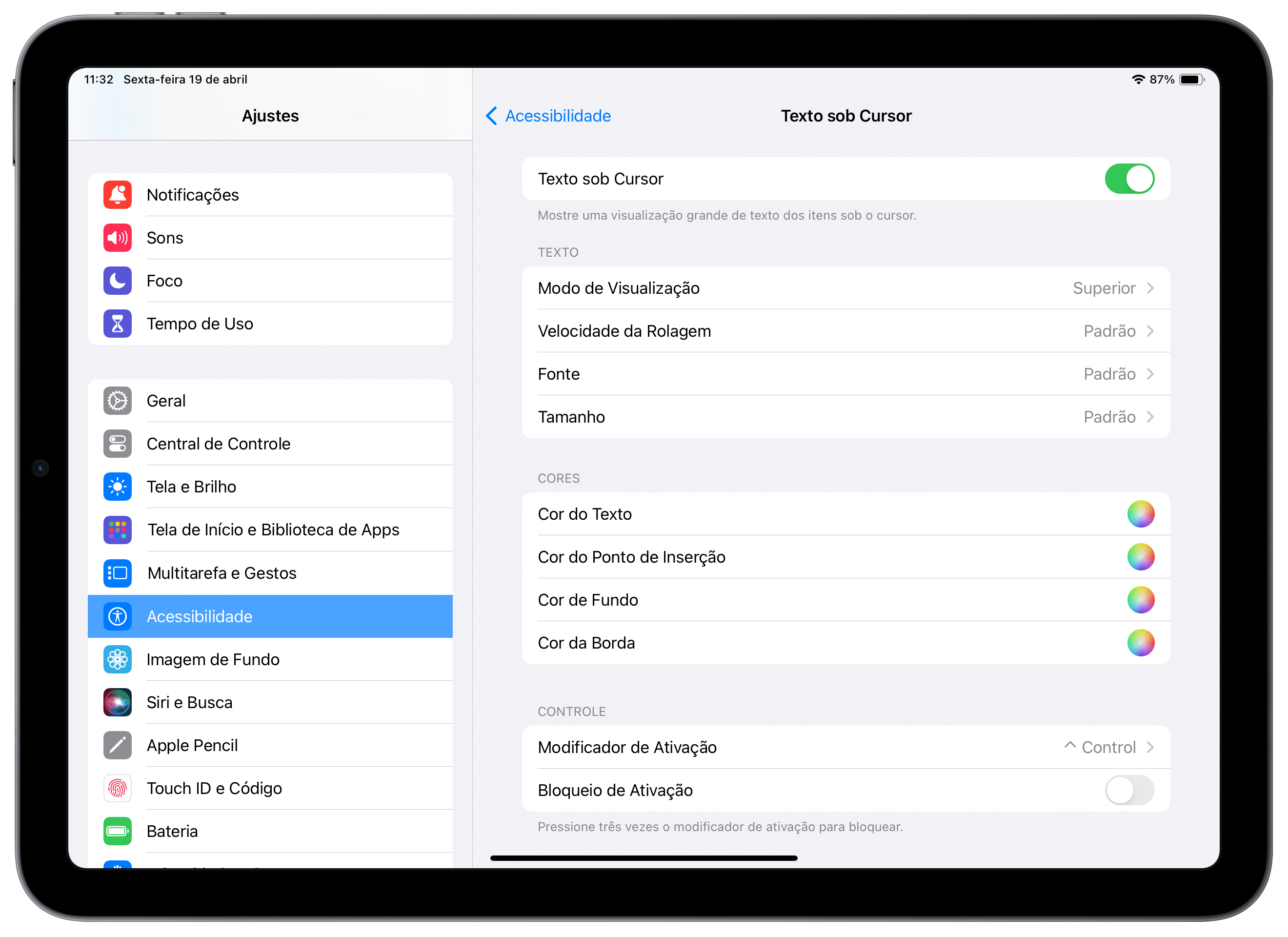
Mais abaixo, é possível fazer uma série de ajustes para deixá-lo de acordo com o seu gosto, como mudar o modo de visualização, a velocidade de rolagem, a fonte e o tamanho, por exemplo.
Em “Modificador de Ativação”, é possível escolher a tecla preferida como modificador de ativação — a que você pressionará para ativar o Texto sob Cursor.
Para usar o Texto sob Cursor, mova o cursor do trackpad/mouse em cima de algo que deseja ver mais nitidamente. Se quiser visualizar uma versão maior do texto conforme você digita-o, basta mover o cursor sobre o campo de entrada de texto.
Se tiver um teclado conectado, mantenha a tecla modificadora de ativação pressionada para ativar o recurso.


